Możesz z łatwością drukować dokumenty bezpośrednio z przeglądarki Chrome. Gdy masz otwarty plik PDF, tekstowy lub graficzny, wystarczy użyć skrótu klawiaturowego Ctrl + P, aby otworzyć okno drukowania. To okno, które widzisz, to specyficzny interfejs drukowania Chrome, który ma stały wygląd, niezależnie od używanej drukarki. Chociaż Twoja drukarka może oferować dodatkowe opcje, Chrome działa w większym stopniu niezależnie od tych możliwości. Jeśli chcesz drukować z przeglądarki Chrome, masz również możliwość skorzystania z systemowego okna dialogowego drukowania.
Systemowe okno dialogowe drukowania w Chrome
Istnieją dwa sposoby, aby uzyskać dostęp do systemowego okna dialogowego drukowania w przeglądarce Chrome. Po użyciu skrótu Ctrl + P, poszukaj opcji „Drukuj za pomocą okna dialogowego systemu” na końcu lewej kolumny.
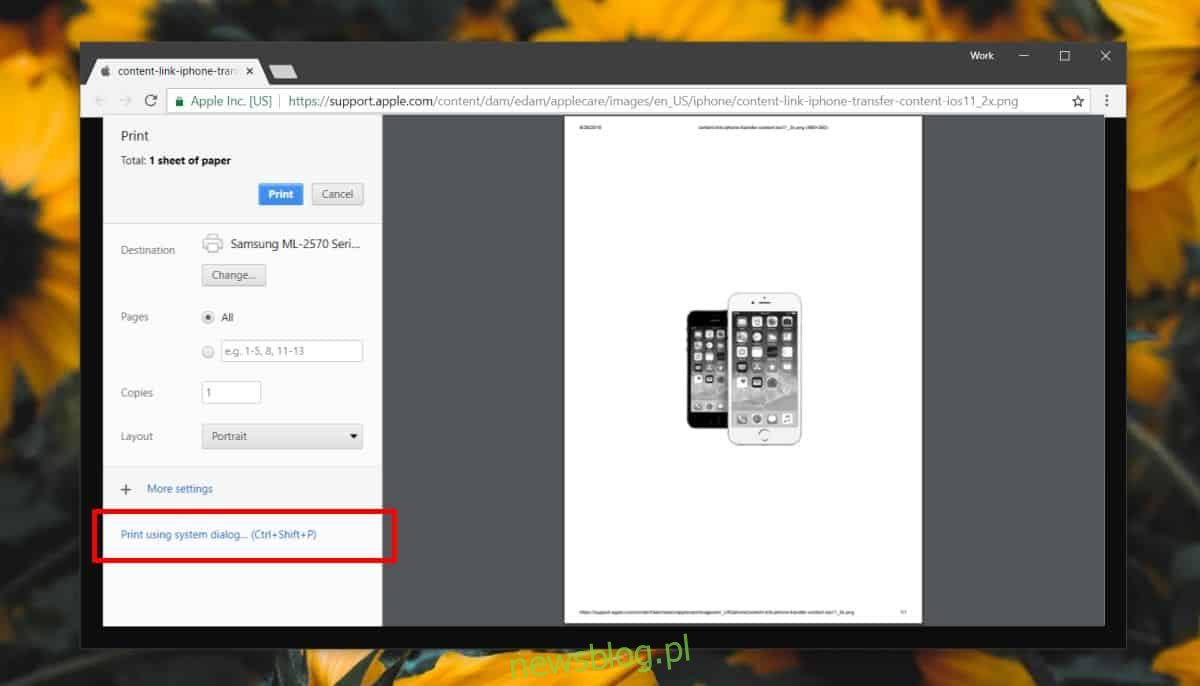
Aby szybko przejść bezpośrednio do systemowego okna dialogowego drukowania, możesz skorzystać ze skrótu Ctrl + Shift + P.
Interfejs okna drukowania w Chrome jest prosty, ale zawiera podstawowe ustawienia, które umożliwiają dostosowanie rozmiaru papieru, liczby kopii do wydrukowania, marginesów oraz orientacji strony (pionowa lub pozioma). Jeśli nie możesz ich znaleźć, kliknij opcję „Więcej ustawień” w lewej kolumnie.

Należy pamiętać, że Chrome nie oferuje zaawansowanych opcji zarządzania kolorami, które mogą być dostępne w systemowym oknie dialogowym drukowania. To ostatnie umożliwia m.in. wprowadzenie rozmytego tekstu, oszczędność tonera oraz dodawanie znaków wodnych. Warto zauważyć, że w systemowym oknie dialogowym drukowania dostępnych jest więcej lub mniej opcji w zależności od możliwości Twojej drukarki.
Chrome posiada uproszczony interfejs, co sprawia, że różni się on od innych przeglądarek, które mogą mieć bardziej rozbudowane funkcje. Na przykład Firefox wysyła zadania drukowania bezpośrednio do systemowego okna dialogowego, podczas gdy Chrome korzysta z uproszczonej wersji tego procesu, podobnie jak w przypadku swojego menedżera zadań.
W przypadku, gdy zadania drukowania wysyłane przez Chrome zdają się nie działać, warto spróbować opcji drukowania systemowego. Aby drukowanie z Chrome było możliwe, Twoja drukarka musi być odpowiednio skonfigurowana. Może to wynikać z ogólnych sterowników drukarki, które instaluje system operacyjny (Windows lub macOS), lub z dedykowanych sterowników dla konkretnego modelu. Jeśli występują problemy z zakończeniem zadania drukowania zarówno w oknie dialogowym Chrome, jak i w systemowym, może to być spowodowane nieprawidłową konfiguracją, problemem z portami USB lub kablem drukarki.
newsblog.pl
Maciej – redaktor, pasjonat technologii i samozwańczy pogromca błędów w systemie Windows. Zna Linuxa lepiej niż własną lodówkę, a kawa to jego główne źródło zasilania. Pisze, testuje, naprawia – i czasem nawet wyłącza i włącza ponownie. W wolnych chwilach udaje, że odpoczywa, ale i tak kończy z laptopem na kolanach.